Hvordan gemmes transkriptioner i realtidstale ved hjælp af Google Translate?
Android Tip Og Tricks / / August 05, 2021
I denne vejledning viser vi dig, hvordan du gemmer dine realtids taletranskripter ved hjælp af Google Translate. Denne app har altid været blandt de bedste valg, når det kommer til oversættelse fra et sprog til et andet. Men det er bare toppen af isbjerget. Det rummer også en overflod af andre smarte funktioner. For eksempel, bortset fra den sædvanlige tekstoversættelse, kan du også oversætte tekst i billeder - enten ved at rette enhedens kamera direkte mod den tekst eller ved at uploade billedet.
Bortset fra det kan du også oversætte tosprogede samtaler eller tegne tegn i stedet for at skrive, og appen oversætter dem også. Så for et par måneder tilbage blev det velsignet med blandt de vigtigste træk. Døbt som Transkribe tillod det realtidsoversættelse mellem dit valgte sprog. Indtil det tidspunkt var du nødt til at indtaste din stemme eller tekst og derefter vente på Googles tur til at oversætte det.
Men Transcribe-funktionen kan du let springe over denne ventetid og lave oversættelser på farten. Og nu er der flere gode nyheder i denne henseende. Den seneste opdatering har gjort det muligt endda at gemme alle dine realtids taletranskripter i selve Google Translate-appen. På denne måde kan du få adgang til og dermed lytte til en hvilken som helst af de gemte transkriberinger efter behov. Lad os tjekke alle de nødvendige instruktioner til det samme. Følg med.

Hvordan gemmes transkriptioner i realtidstale ved hjælp af Google Translate?
Hvis du har at gøre med et par linjer fremmed sprog (tekster eller stemme), så vil appen Translate gøre dit job ret let. Men når det kom til en længere varighed af tekster, lyd og taler, gjorde forsinkelsen i konverteringen det til en udfordrende opgave for brugerne. Hvis du er på en konference, i en klasselæsning eller i en video af en forelæsning, så er appen Translate muligvis ikke det bedste valg.
Men med introduktionen af Transcribe-funktionen hører alle disse problemer nu til fortiden. Takket være dens konverteringsteknik i realtid var der ingen betydelig forsinkelse som sådan i oversættelsen. Men der var stadig en ting tilbage, der skulle behandles. Mens transkriberingsfunktionen oversætter hele klippet til det sprog, du vælger, men det vil kun vare indtil selve realtidsoversættelsen. Hvis du ønsker at lytte til disse optagelser på et senere tidspunkt, var det bare ikke muligt.
Imidlertid har Silicon Valley-giganten tilføjet endnu en ny funktion, der vil blive hilst velkommen af alle. Du kan nu gemme dine realtids taletranskripter ved hjælp af Google Translate og få adgang til det efter behov. Sådan kan det gøres. Bare husk på det fra nu af. Transcribe understøtter engelsk, fransk, tysk, hindi, portugisisk, russisk, spansk, thai og italiensk. Så hvis du bruger et andet sprog bortset fra de ovennævnte, får du ikke de ønskede resultater.
Trin til at følge
- Download og installer den nyeste version af Google Oversæt app på din enhed.
- Start det, og tryk på indstillingen Transkriber, der vises i højre side af skærmen. Denne funktion fungerer kun online, så sørg for at du har forbindelse til internettet.
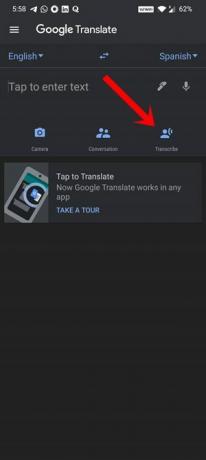
- Appen beder derefter om tilladelse til at optage lyd, tryk på Tillad.
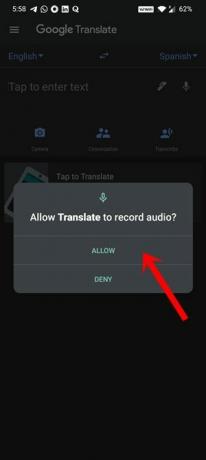
- Du vil nu blive mødt med velkomstmenuen Transcribe, tryk på Got it.
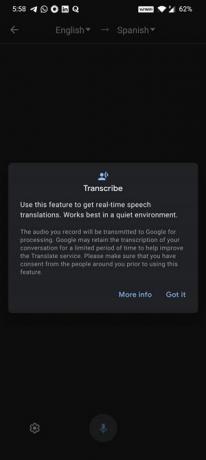
- Nu på den øverste bjælke kan du vælge de ønskede sprog, både input og output. Vælg med andre ord det sprog, du er ved at give transskriberingen, og det sprog, som du ønsker konvertering på.
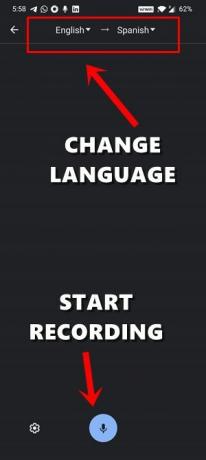
- Når det er gjort, kan du begynde med transskriptionen i realtid. Bare tryk på mikrofonikonet i bunden, så er du klar.
- Når du er færdig med transkriberingen, skal du trykke på stjerneikonet øverst til højre for at gemme de nye transkriptioner.
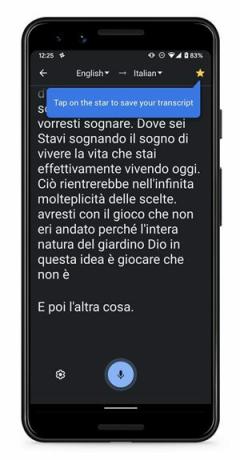
Kreditter: Google - Du kunne få adgang til alle de gemte udskrifter når som helst ved at trykke på hamburger-menuen øverst til venstre i appen. Tryk derefter på indstillingen Gemte udskrifter, og det giver dig alle realtidskonverteringer.

Kreditter: Google - Bortset fra det kan du også omdøbe disse lydfiler, så deres identifikation bliver let.
Afsluttende bemærkninger
Dette var alt fra denne vejledning om, hvordan du gemmer alle dine realtids taletranskripter ved hjælp af Google Translate-appen. Husk, at funktionen kun er tilgængelig i den nyeste Google Translate-app version 6.11. Men selvom du har downloadet det samme fra Play Butik, får du muligvis ikke funktionen ved første start. Dette skyldes, at det i lighed med andre Google-opdateringer også er en server-side.
Dette betyder, at det rulles ud i batches, og ikke alle får den nævnte opdatering på samme tid. Hvis du er blandt de tidlige vedtagere af denne opdatering, så fortæl os dine synspunkter om denne funktion i kommentarfeltet nedenfor. Afrund, glem ikke at tjekke vores Tips og tricks til iPhone, PC tip og tricksog Android tip og trick såvel.



